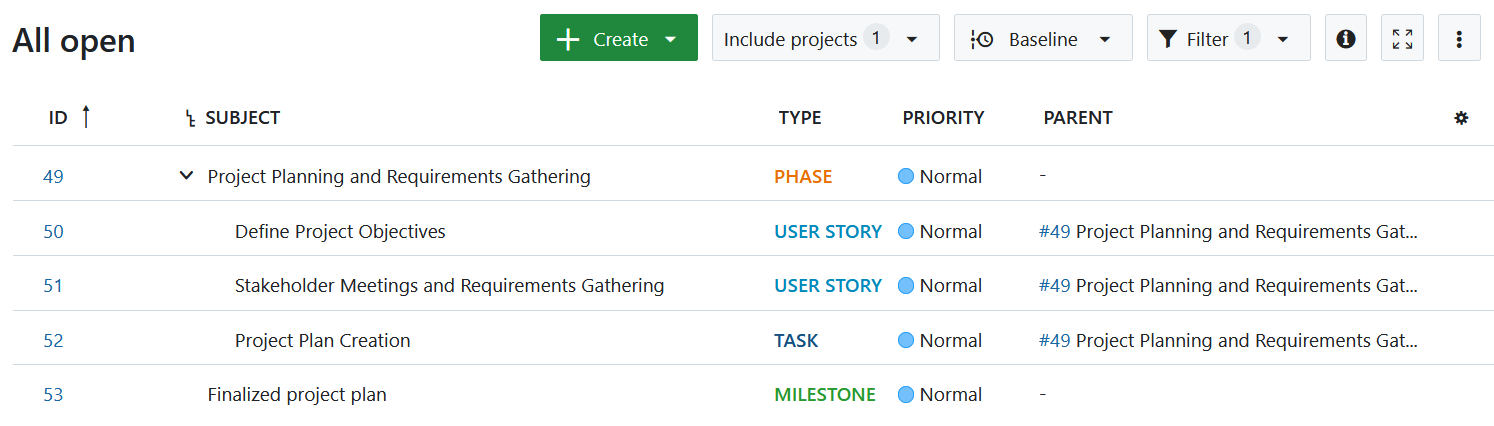Relations et hiérarchies des lots de travaux
Vous pouvez créer des relations et des hiérarchies de lots de travaux.
Les relations indiquent toute relation fonctionnelle ou opportune (par exemple, les suivis ou les recettes, bloqués par, partie de, etc.). Les hiérarchies sont une relation hiérarchique (relation parent-enfant).
| Sujet | Contenu |
|---|---|
| Relations des lots de travaux | Comment puis-je établir une relation entre deux lots de travaux et quelles relations puis-je établir ? |
| Afficher les relations dans la table des lots de travaux | Comment puis-je afficher les relations entre deux lots de travaux dans le tableau des lots de travaux ? |
| Hiérarchies du lot de travaux | Que sont les hiérarchies du lot de travaux ? En savoir plus sur les lots de travaux parents et enfants. |
| Ajout d’un lot de travaux enfant | Quelles sont les possibilités d’ajouter des lots de travaux enfants ? |
| Modifier le lot de travaux parent | Comment puis-je changer le parent d’un lot de travaux ? |
| Afficher les hiérarchies des lots de travaux | Où puis-je trouver des renseignements sur les enfants et les parents d’un lot de travaux ? |
Relations du lot de travaux
Les relations des lots de travaux indiquent que les lots de travaux traitent d’un sujet similaire ou créent des dépendances de statut. Pour créer une relation entre deux lots de travaux :
- Sélectionnez un lot de travaux, cliquez sur Relations pour ouvrir l’onglet Relations et cliquez sur le bouton + Relation.
- Sélectionnez le type de relation dans le menu déroulant.
- Saisissez l’ID ou le nom du lot de travaux pour lequel la relation doit être créée. L’outil de saisie semi-automatique suggèrera le lot de travaux à ajouter.
- Saisissez la description de la relation. Elle sera visible pour les deux lots de travaux connexes.
- Appuyez sur la touche Entrée et cliquez sur le bouton Enregistrer.
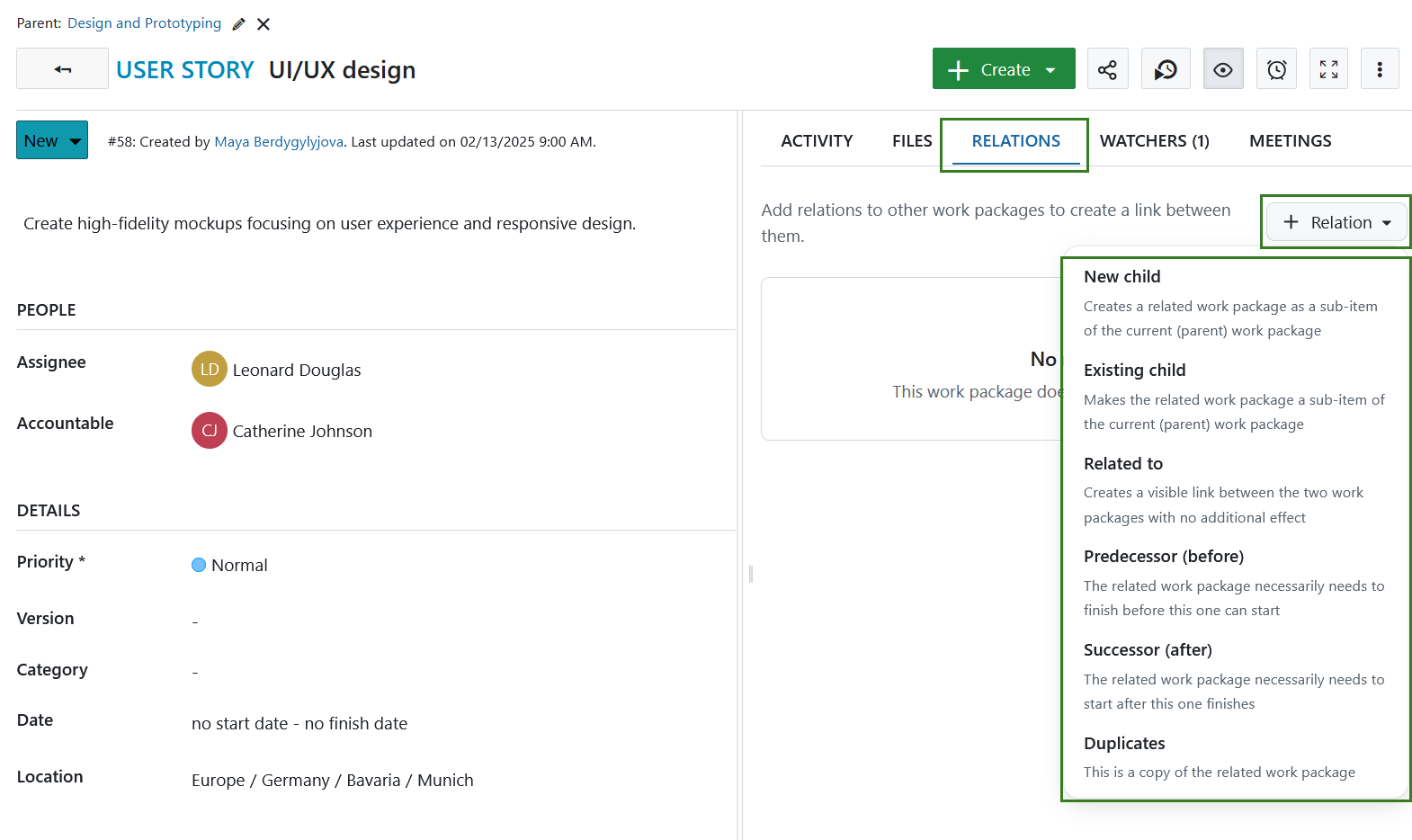
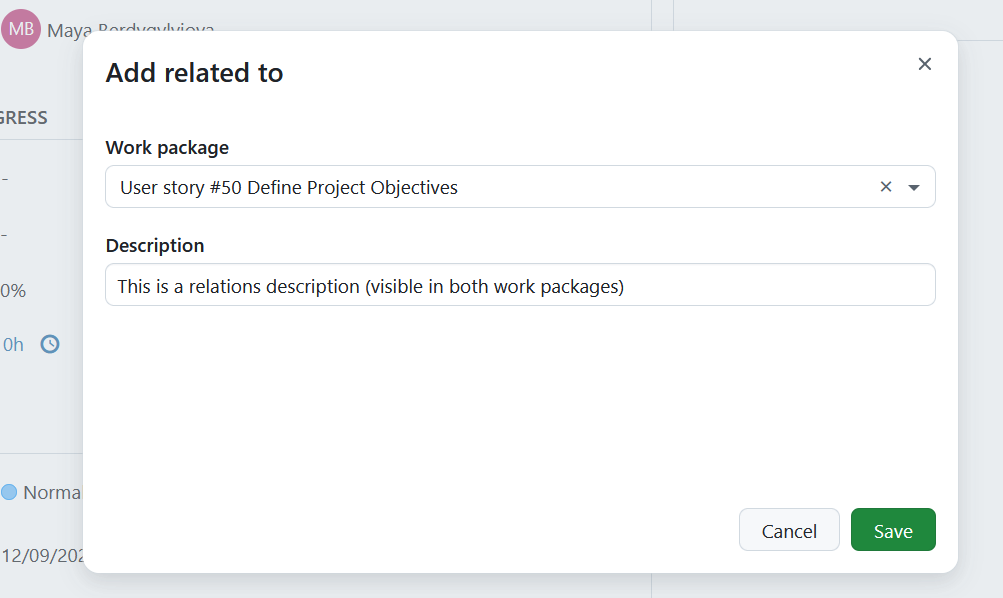
Vous pouvez sélectionner l’une des relations suivantes :
-
Nouvel enfant : cette option vous permet de créer un nouveau lot de travaux et de l’ajouter automatiquement en tant qu’enfant au lot de travaux actuel (parent).
-
Enfant existant : cette option vous permet d’ajouter un lot de travaux existant en tant qu’enfant du lot de travaux actuel (parent).
-
En relation avec - Cette option ajoute un lien du lot de travaux A au lot de travaux B, afin que les membres du projet puissent immédiatement voir la connexion, même si les lots de travaux ne sont pas membres de la même hiérarchie.
-
Doublons / Dupliqué par - Cette option indique que le lot de travaux B est le doublon d’un lot de travaux A d’une manière ou d’une autre, par exemple, les deux gèrent la même tâche. Cela peut être utile si un même lot de travaux doit faire partie d’un projet fermé et public en même temps. La connexion dans ce cas n’est que sémantique, les modifications que vous apportez dans le lot de travaux A devront être adaptées manuellement dans le lot de travaux B.
Remarque
Certains changements de statuts seront ajustés automatiquement pour le lot de travaux dupliqué. Plus précisément, si le statut d’un lot de travaux A est “fermé” (ou tout autre statut défini comme “fermé” dans les paramètres du système, par exemple “rejeté” est souvent considéré comme un statut “fermé”), le statut du lot de travaux B passera à “fermé”. Notez que cela dépend de la direction. Ce n’est que si le paquet de travail A est clôturé que le paquet de travail B le sera également, et non l’inverse.
-
Blocs/Bloqué par - Cette option définit les restrictions de statut entre deux lots de travaux. Si vous définissez un lot de travaux A pour bloquer le lot de travaux B, le statut du lot de travaux B ne peut pas être défini comme fermé ou résolu tant que le lot de travaux A n’est pas fermé.
-
Prédécesseur (avant)/successeur (après) : définit une relation chronologique entre deux lots de travaux. Par exemple, si vous définissez un lot de travaux A pour précéder un lot de travaux B, la date de début de B doit être au moins un jour après la date de fin de A. Remarque : si le lot de travaux B est en mode planification manuelle, la modification de la date de fin du lot de travaux A n’aura aucun effet sur le lot de travaux B.
Conseil
Avant la version 15.1, Prédécesseur (avant) était appelé Précède et Successeur (après) était appelé Suit.
Pour les relations de type Prédécesseur/Successeur, vous pouvez également définir Délai, qui est le nombre minimum de jours ouvrables à conserver entre les deux lots de travaux. Le délai par défaut est de 0 jour ouvrable. Vous pouvez toujours modifier ultérieurement les champs Description et Délai.
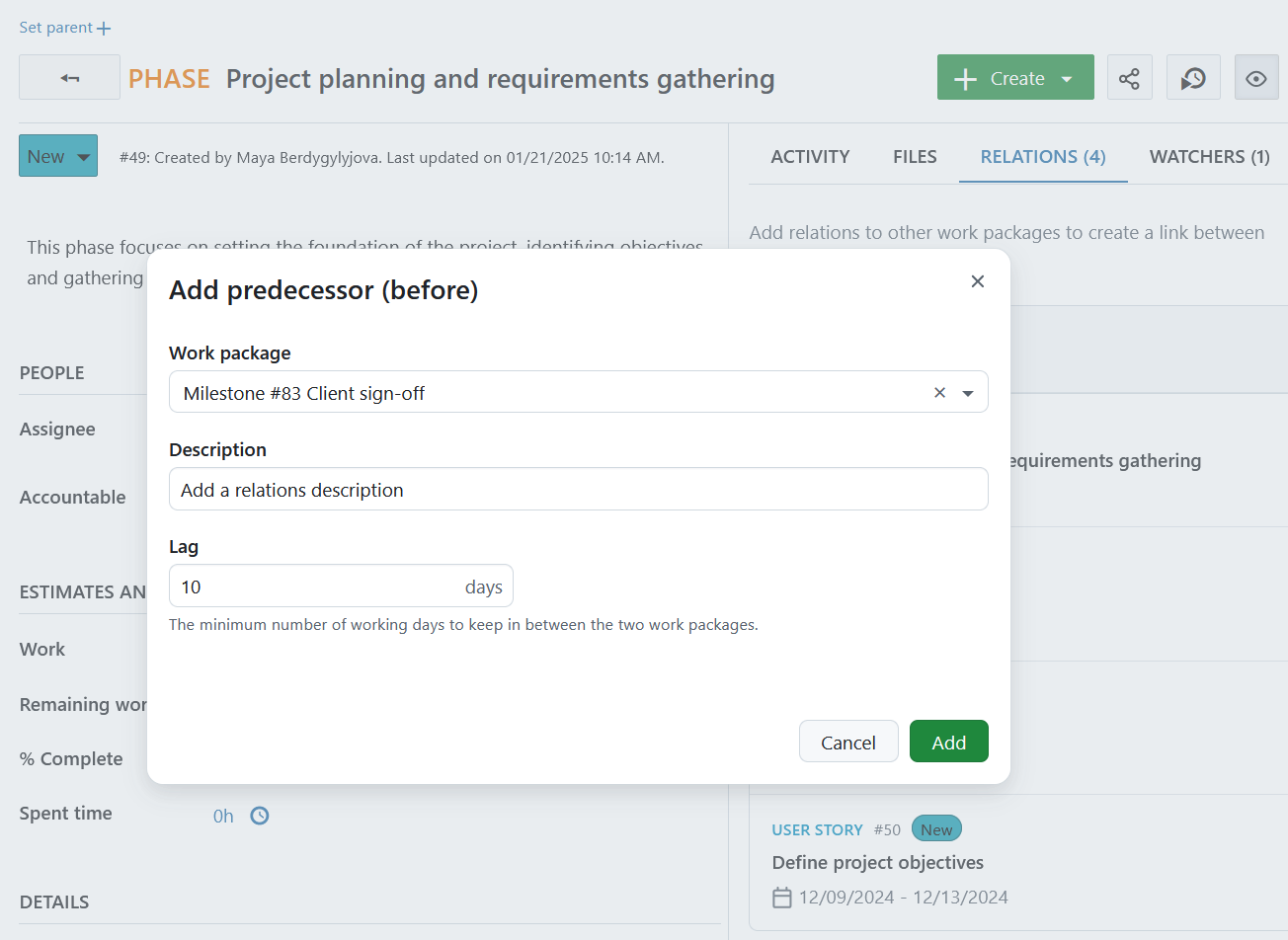
-
Inclut/partie de - Définit si le lot de travaux A inclut ou fait partie du lot de travaux B. Ce type de relation peut être utilisé, par exemple, lorsque vous avez un lot de travaux et des lots de travaux qui devraient être affichés comme inclus sans utiliser de relations hiérarchiques. Il n’y a aucun effet supplémentaire.
-
Nécessite/Requis par - Définit si le lot de travaux A nécessite ou est requis par le lot de travaux B. Il n’y a aucun effet supplémentaire.
Conseil
Le statut de la relation sélectionnée sera automatiquement affiché dans le lot de travaux que vous saisissez. Par exemple, si vous sélectionnez « Blocs » dans le lot de travaux actuel A et spécifiez le lot de travaux B, le lot de travaux B indiquera automatiquement qu’il est bloqué par A.
Ajouter des Lots de Travaux associés
La relation prédécesseur/successeur est la seule qui puisse contraindre ou affecter les dates des lots de travaux.
Les lots de travaux dans une relation prédécesseur/successeur ne doivent pas nécessairement se suivre immédiatement ; il peut y avoir un décalage. Dans ce cas, vous pouvez avancer ou reculer dans le temps sans affecter l’autre, tant que la date de fin du prédécesseur est antérieure à la date de début du successeur.
Un successeur ne peut pas être déplacé pour commencer avant la date de fin de son prédécesseur. Toutefois, un prédécesseur peut effectivement être déplacé pour commencer ou terminer après la date de début de son successeur. Dans ce cas, le successeur est repoussé dans le futur de telle sorte qu’il commence le jour suivant la nouvelle date de fin du prédécesseur.
Afficher les relations dans le tableau des lots de travaux (extension Enterprise)
En tant qu’utilisateur de la version Enterprise sur site ou Enterprise cloud, vous pouvez afficher les relations en tant que colonnes dans le tableua des lots de travaux.
Ceci est utile si vous voulez avoir un aperçu de certains types de relations entre les lots de travaux. Vous pouvez par exemple voir quels lots de travaux bloquent d’autres lots de travaux.
Pour ajouter des colonnes de relations, naviguez dans le coin supérieur droit de la table du lot de travaux et cliquez sur l’icône avec les trois points. Sélectionnez Insérer des colonnes et saisissez le nom de la relation dans la barre de recherche. Sélectionnez ensuite la relation et cliquez sur appliquer.
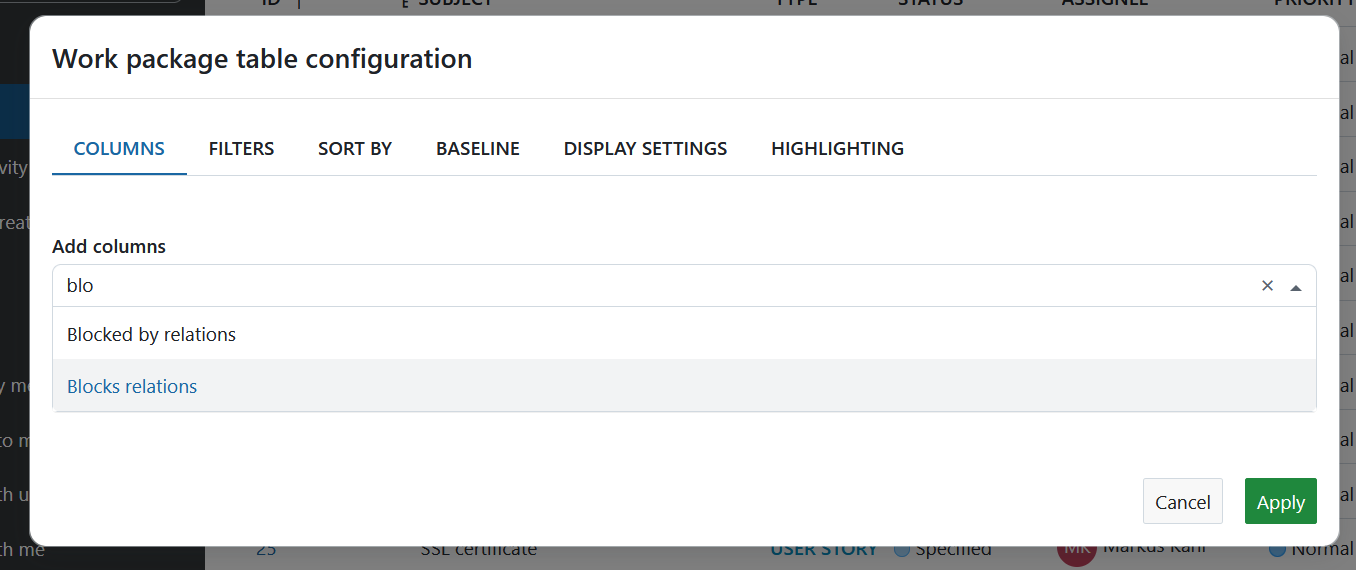
La colonne des relations montre le nombre de relations que chaque lot de travaux a pour le type de relation (par exemple, « bloqué par »).
Vous pouvez cliquer sur le numéro pour afficher les lots de travaux qui ont le type de relation.

Hiérarchies du lot de travaux
Les lots de travaux peuvent être structurés de manière hiérarchique, par exemple pour décomposer un grand lot de travaux en plusieurs tâches plus petites. Cela signifie qu’il y a un lot de travaux parent qui a au moins un lot de travaux enfant.
Ajout d’un lot de travaux enfant
Il y a quatre façons d’ajouter ou de créer un lot de travaux enfant :
-
Ajouter un enfant dans l’onglet Relations de la vue détaillée d’un lot de travaux
-
Faites un clic droit sur un lot de travaux dans le tableau des lots de travaux et sélectionnez « Créer un nouvel enfant »
-
Faites un clic droit sur un lot de travaux dans le tableau des lots de travaux et sélectionnez « Retirer la hiérarchie » pour l’ajouter comme enfant du lot de travaux au-dessus de celui-ci.
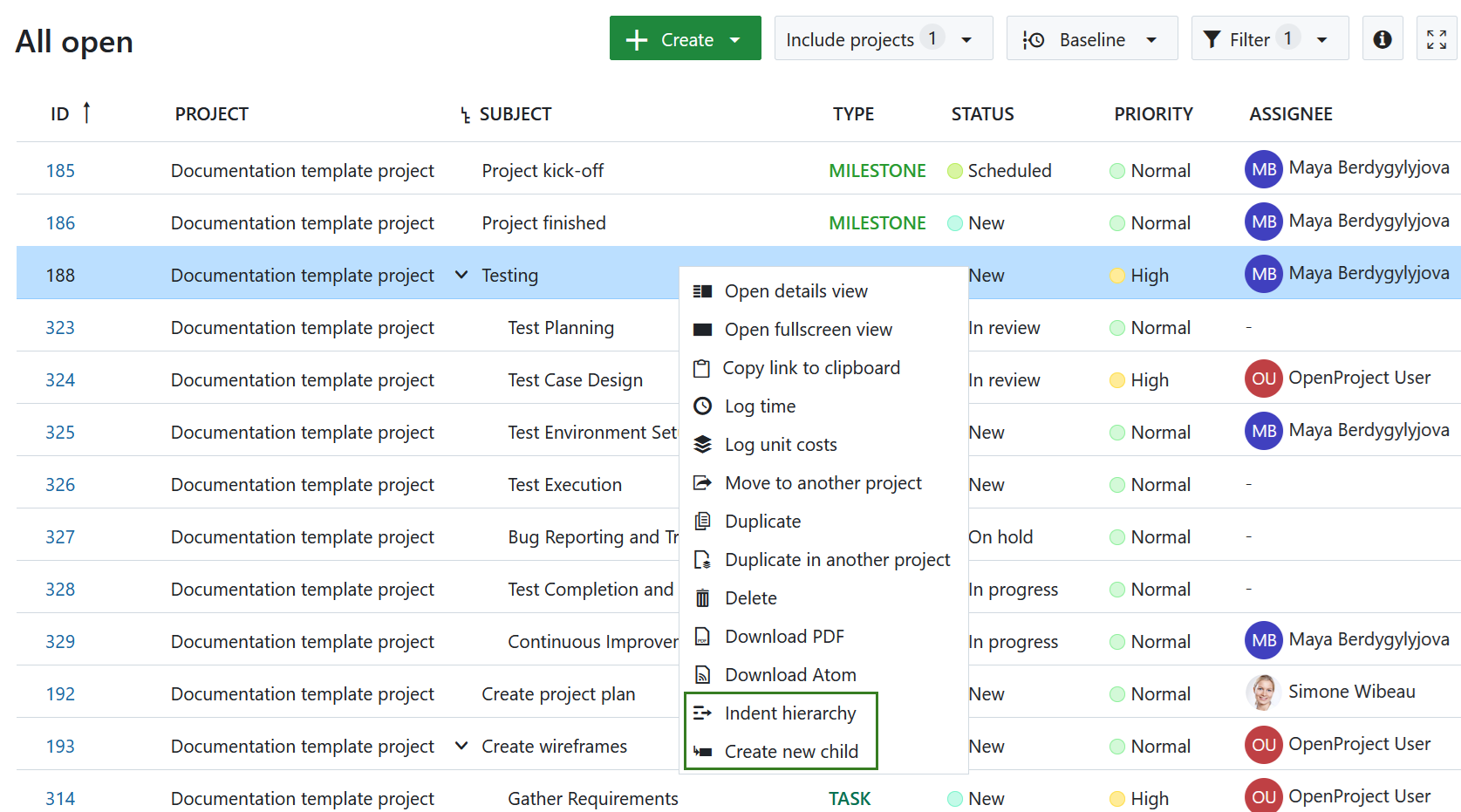
- Vous pouvez ajouter un lot de travaux enfant directement dans le tableau des lots de travaux connexes. Pour ce faire, vous devez d’abord inclure un tableau des lots de travaux apparentés dans les formulaires de lots de travaux (add-on Enterprise).
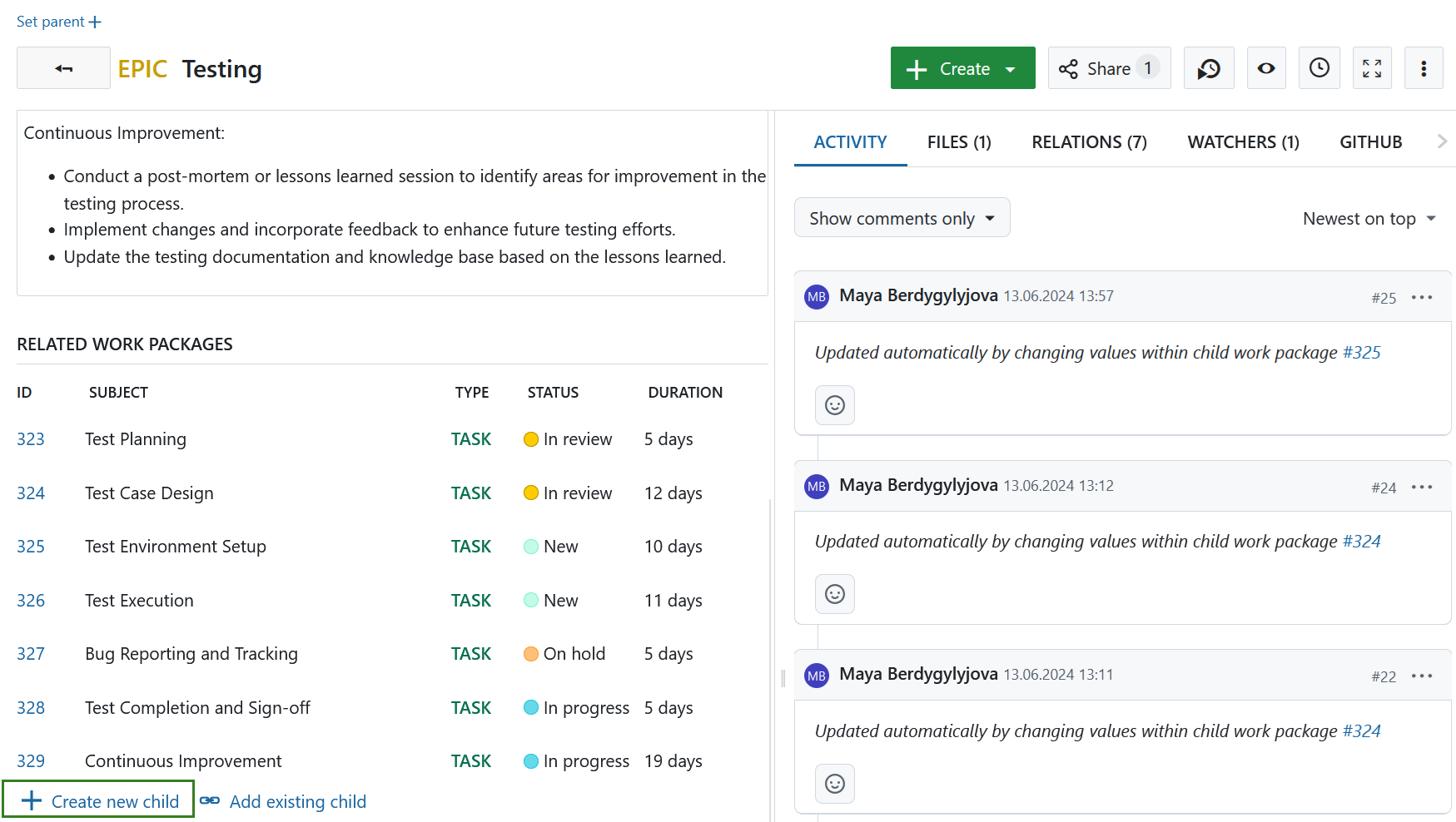
Ajouter un enfant dans l’onglet Relations dans la vue détaillée d’un lot de travaux
Ouvrez un lot de travaux et sélectionnez l’onglet Relations. Ici, vous pouvez cliquer sur le bouton + Relation et sélectionner l’option Nouvel enfant ou Enfant existant pour ajouter un nouveau lot de travaux ou un lot de travaux existant en tant qu’enfant du lot de travaux actuel.
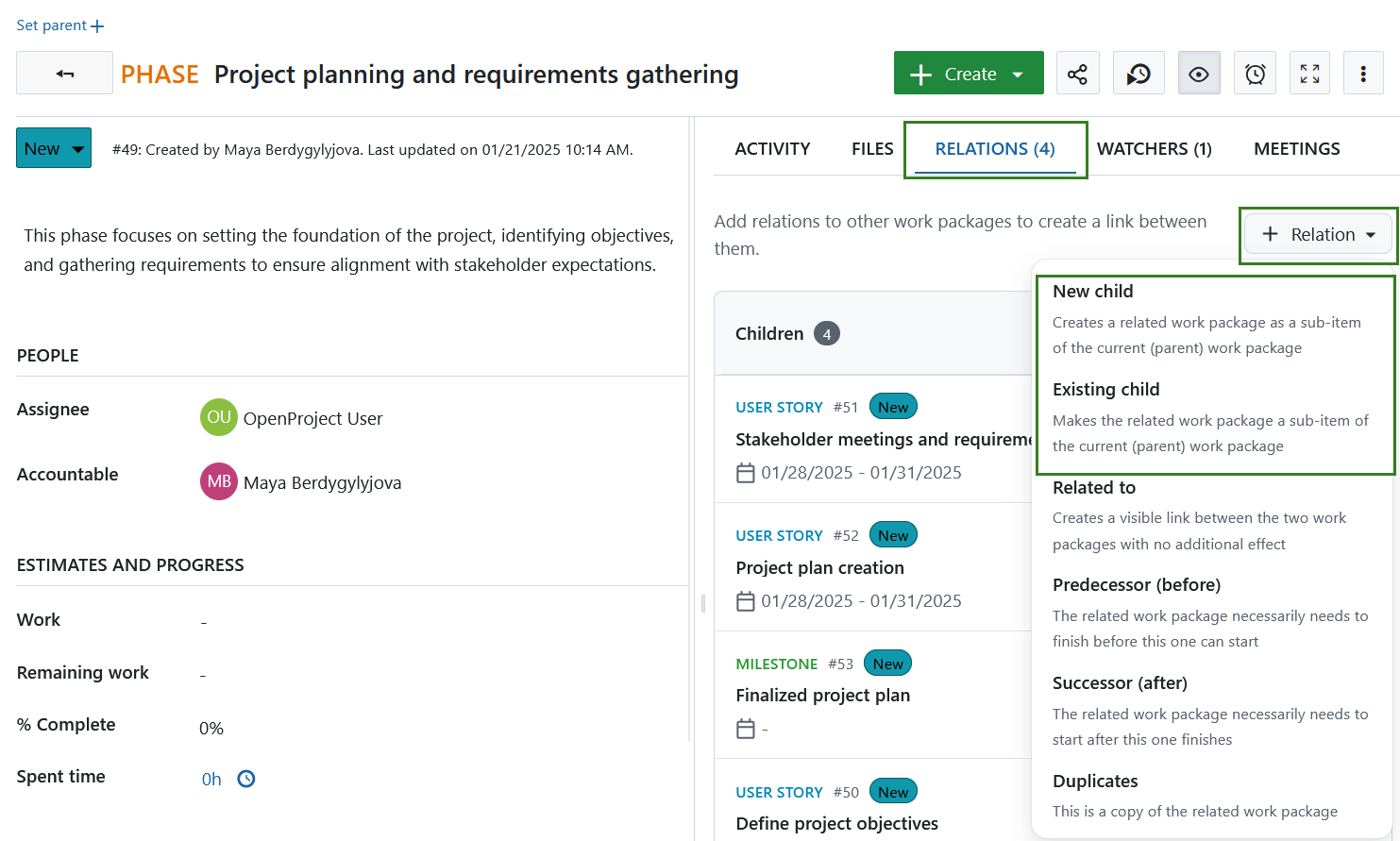
Saisissez le nom du nouveau lot de travaux ou sélectionnez un lot de travaux existant, puis cliquez sur le bouton Enregistrer.
Lorsque vous créez un nouveau lot de travaux en tant qu’enfant, il vous est demandé de sélectionner un type, un sujet et, éventuellement, d’ajouter un texte de description. S’il existe des champs obligatoires pour le type sélectionné, ils apparaîtront également ici.
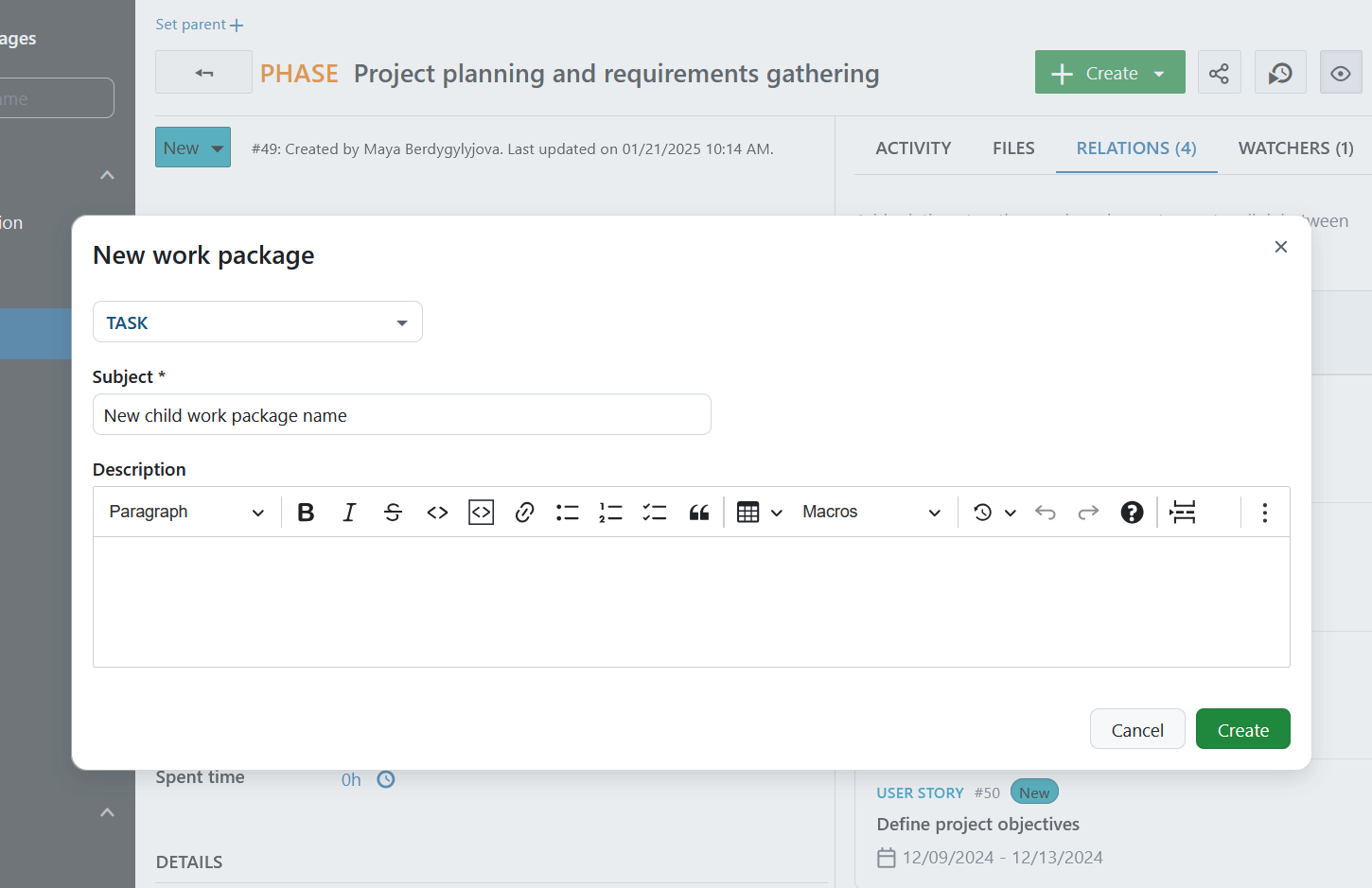
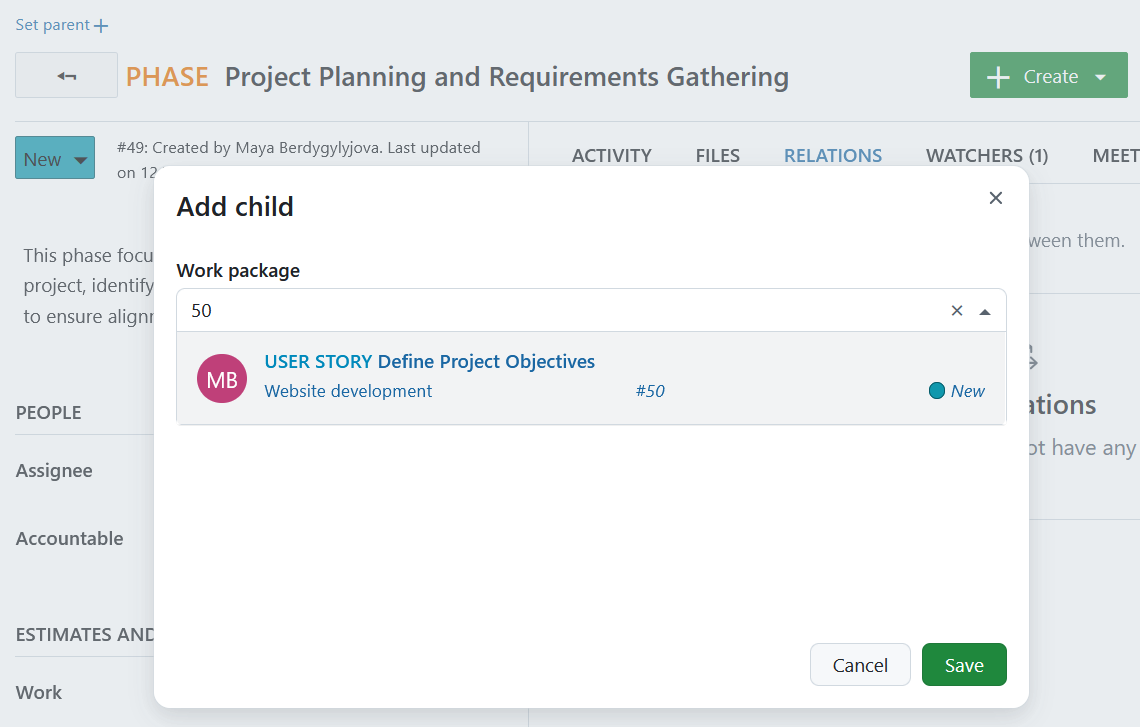
Pour plus d’informations sur la création d’un lot de travaux, jetez un coup d’œil au guide sur la création d’un lot de travaux.
Conseil
Si des lots de travaux enfants existent déjà pour le lot de travaux actuel, vous pouvez également utiliser le bouton + Enfant dans l’en-tête de la section Enfants.
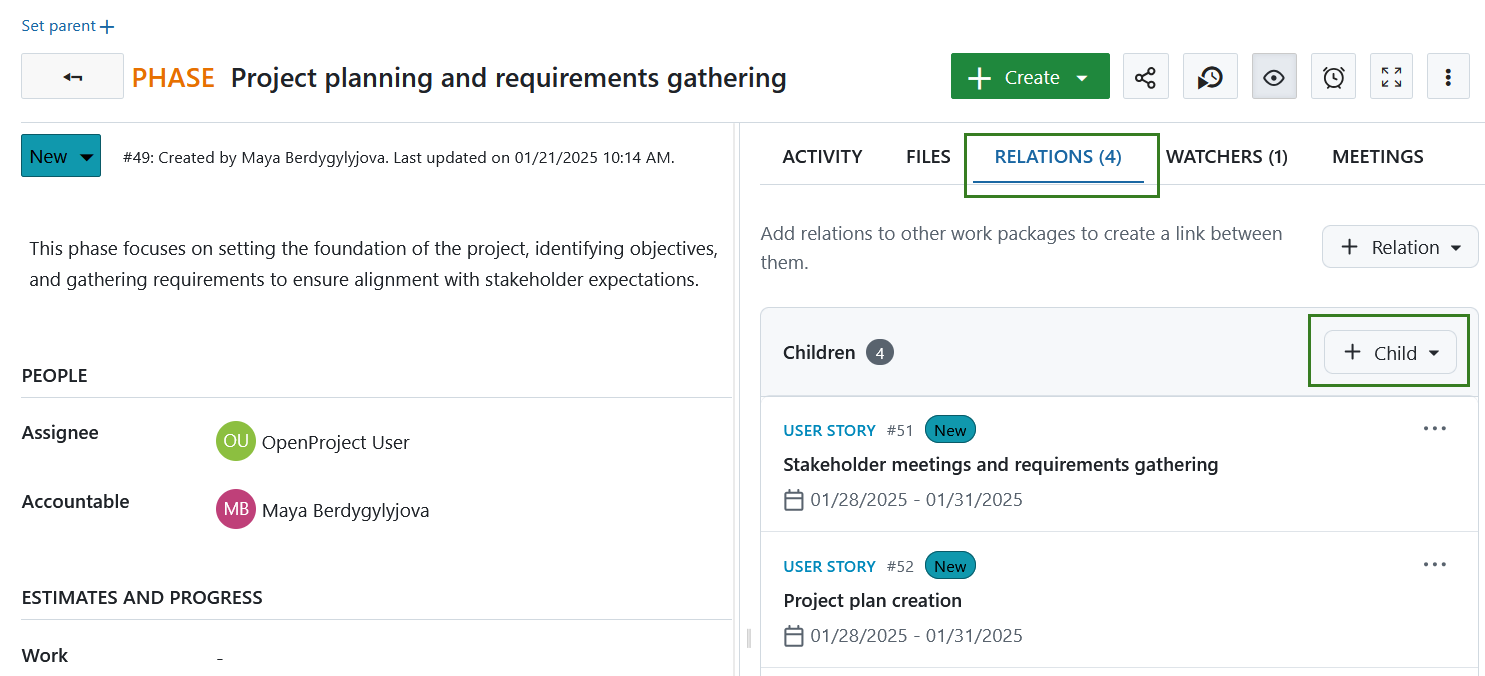
Modifier le lot de travaux parent
Pour modifier ou supprimer le parent d’un lot de travaux, ouvrez le lot de travaux. En haut de la vue détaillée du lot de travaux, vous verrez la hiérarchie des lots de travaux. Cliquez sur l’icône d’édition ou supprimez l’icône pour changer le parent du lot de travaux.
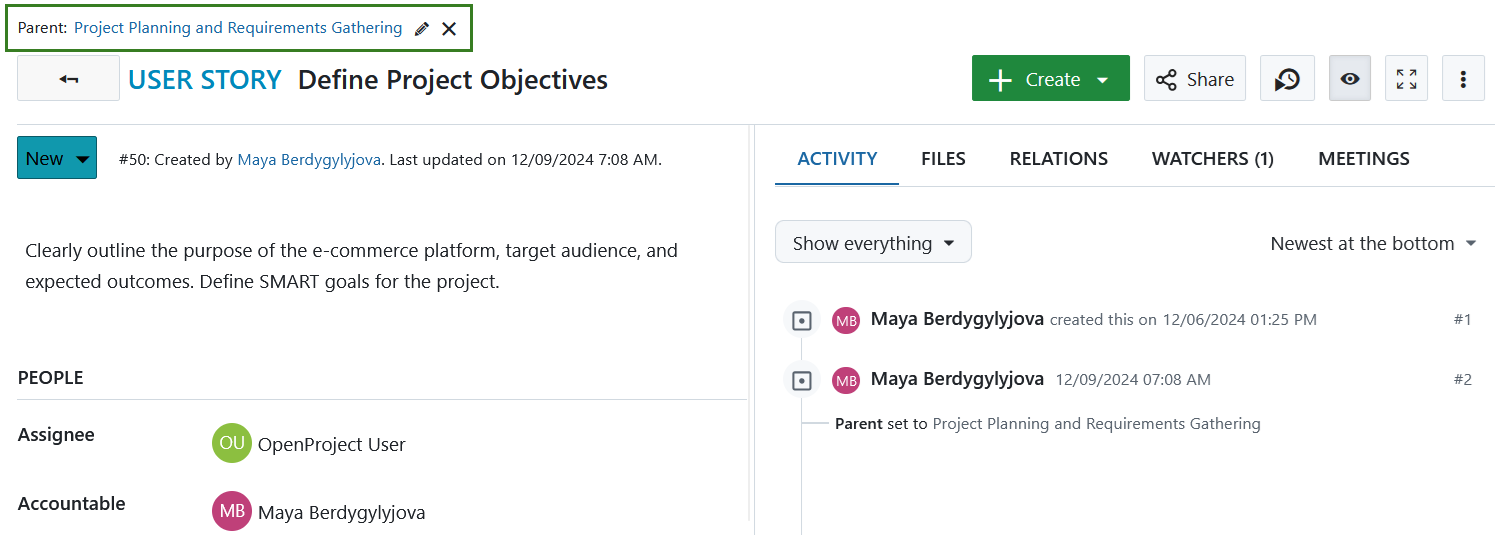
Afficher les hiérarchies des lots de travaux
Après avoir ajouté les lots de travaux parent et enfant, ils sont repris dans l’onglet Relations. Les lots de travaux connexes sont regroupés par type de relation dans des sections respectives.
Remarque
Seuls les enfants sont affichés dans l’onglet Relations et le parent ne l’est pas.
Conseil
Les dates des lots de travaux liés ne sont affichées que pour les relations basées sur la date : enfants, prédécesseurs et successeurs.
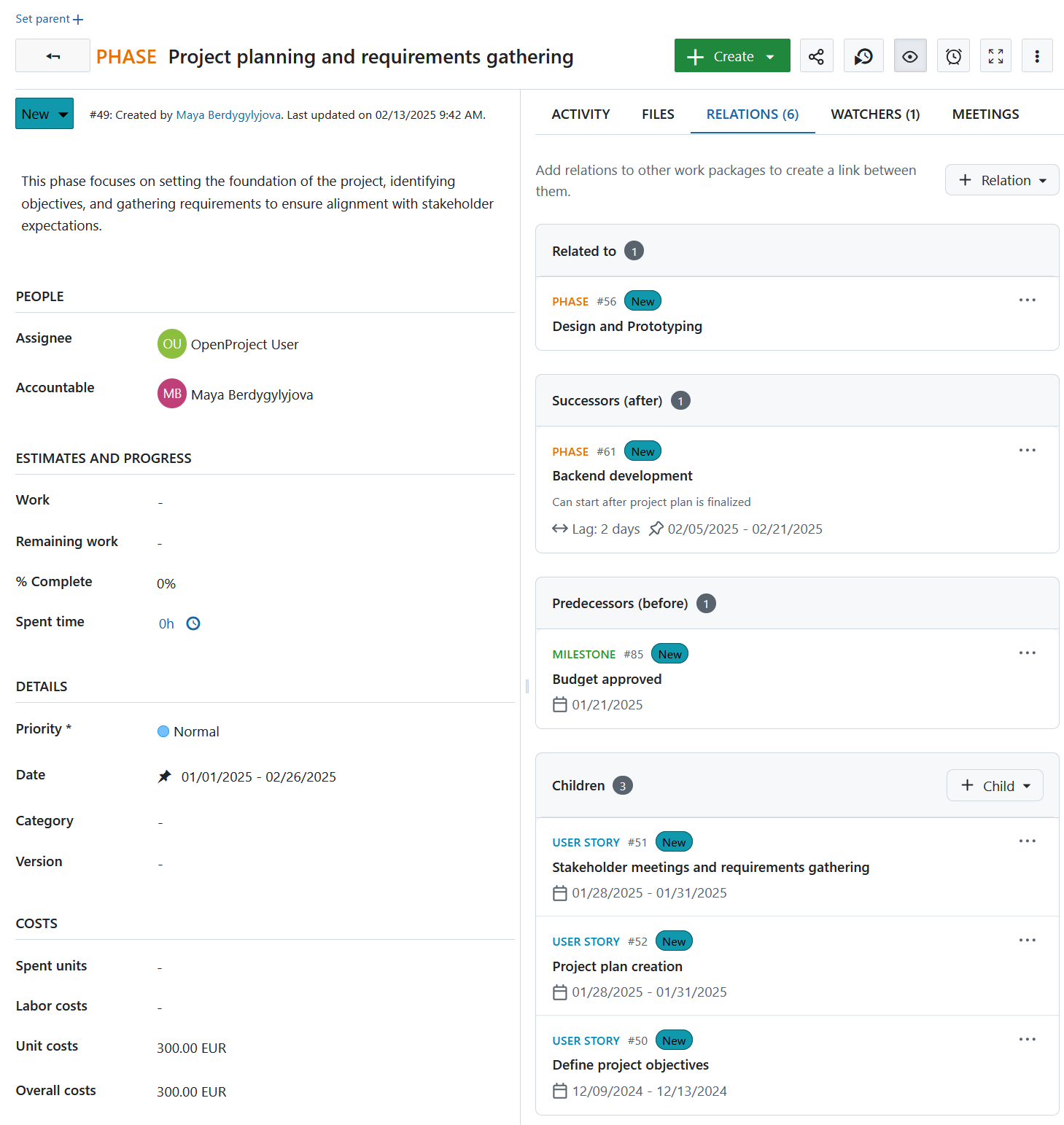
Remarque
Si vous ne disposez pas des autorisations nécessaires (par exemple, si un seul lot de travaux spécifique a été partagé avec vous, mais pas l’ensemble du projet), vous pourrez voir qu’un lot de travaux a une relation, et les dates de ce lot de travaux lié, mais vous ne verrez pas les autres informations de ce lot de travaux lié.
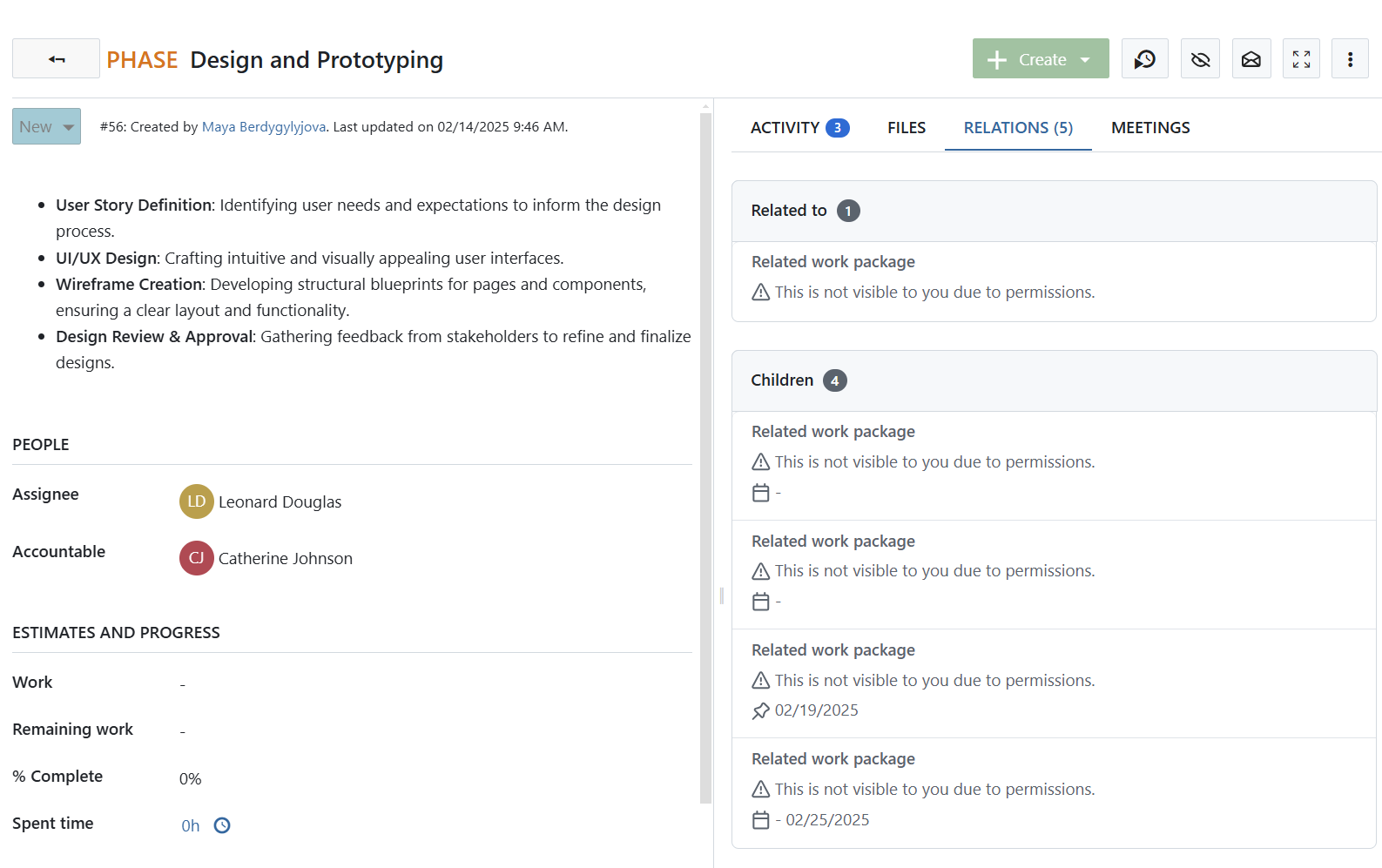
Les hiérarchies peuvent également être affichées dans la vue du tableau des lots de travaux. Pour afficher les hiérarchies des lots de travaux, assurez-vous que la colonne Sujet est affichée. Vous pouvez activer ou désactiver la hiérarchie en appuyant sur l’icône située à côté du sujet.
![]()
Vous pouvez également ajouter une colonne avec des informations sur les lots de travaux parents :
- Cliquez sur la roue d’engrenages dans le coin supérieur droit du tableau des lots de travaux pour ouvrir la configuration du tableau des lots de travaux.
- Sélectionnez « Parent » dans le menu déroulant et cliquez sur « Appliquer ».
- Maintenant, la colonne contenant les informations sur une relation de parent est affichée dans le tableau du lot de travaux.